大神研习win10系统安装wacom手绘板驱动的问题
win10系统是很多电脑用户首选的装机系统,然而有不少用户在使用过程中可能会碰到win10系统安装wacom手绘板驱动的情况。大部分用户电脑技术都是菜鸟水平,面对win10系统安装wacom手绘板驱动的问题,无法自行解决。不少用户都来咨询小编win10系统安装wacom手绘板驱动要怎么处理?其实可以根据以下步骤1、首先要有一台电脑并能够联网!然后点击并进入浏览器输入wacom.cn,enter; 2、然后点击相关下载,就会进入出现一个新的界面。界面下面会出现驱动、视频等,我们需要点击驱动;这样的方式进行电脑操作,就可以搞定了。下面就和小编一起看看解决win10系统安装wacom手绘板驱动问题详细的操作步骤:
推荐:
1、首先要有一台电脑并能够联网!然后点击并进入浏览器输入wacom.cn,enter;

2、然后点击相关下载,就会进入出现一个新的界面。界面下面会出现驱动、视频等,我们需要点击驱动;
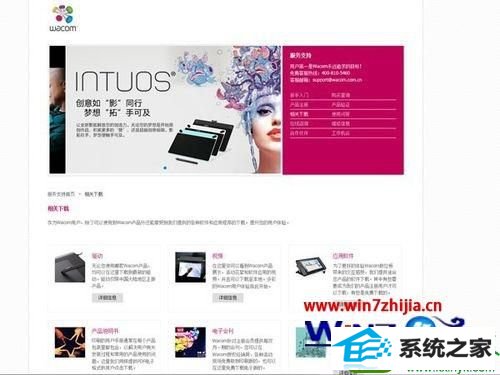
3、在系列型号和操作系统旁边各有一个小三角,点击小三角然后找到自己的手绘板型号和自己电脑的系统。下面会出现你能用的驱动,然后点击其中一个;
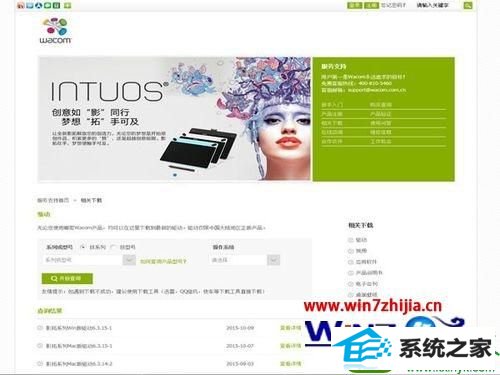
4、这时会出现这个驱动的一些相关介绍,与之相关的电脑操作系统和手绘板系列。点下面的本地下载,复制出现的链接粘贴到浏览器。下载到自己的电脑;
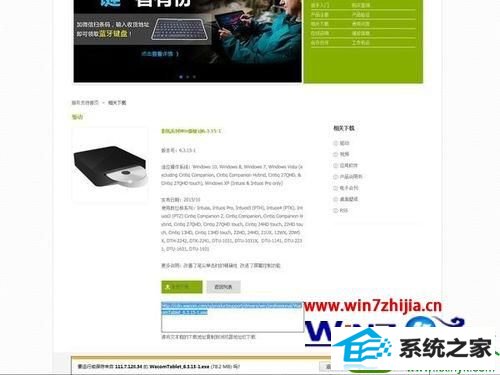
5、等待下载,可能会有些慢!然后点运行,出现一个界面,点击接受wacom数位板最终用户许可协议;
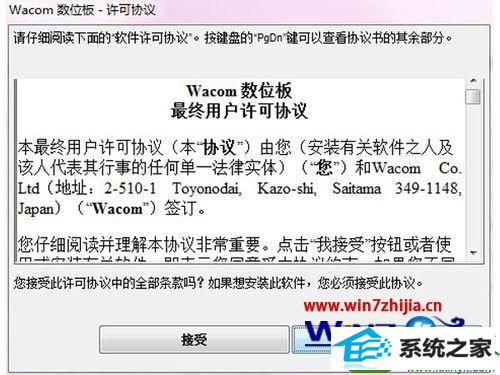
6、等待安装完成后点击现在自动重启。等电脑重启成功,你的手绘板就能用了,就能够有钢笔压力了。
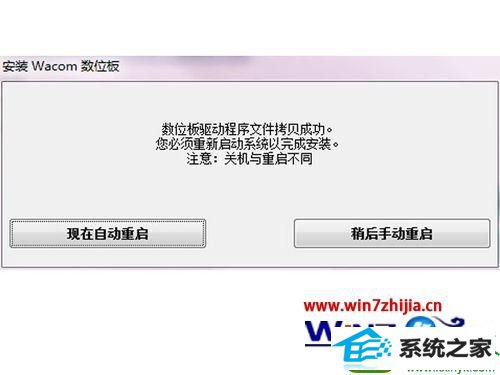
关于win10系统怎么安装wacom手绘板驱动就给大家介绍到这边了,有需要的用户们可以采取上面的方法步骤来进行安装吧,希望帮助到大家。
相关系统下载
-
雨林木风WinXP 经典装机版 2020.06
更新日期:2020-06-02雨林木风WinXP 经典装机版 2020.06兼容电脑的万能驱动助理,可以智能判断硬件类型并安装最兼容的驱动,采用全新技术,装机部署仅需5-7分钟.....
系统等级:立即下载 > -
系统之家 Win10 x64企业版 v2019.03
更新日期:2019-04-05系统采用官方Win10 1803专业版优化制作,保留edge、应用商店、小娜等应用程序,安装VC++和DX9运行库,驱动方面使用最新驱动,增强系统驱.....
系统等级:立即下载 > -
番茄花园Win7 64位 精心装机版 2020.06
更新日期:2020-05-09番茄花园Win7 64位 精心装机版 2020.06安装系统可选择DOS模式或WinPE模式安装,避免有些硬件下DOS无法安装系统,系统经过优化,启动服务经.....
系统等级:立即下载 > -
番茄花园 Ghost Win10 64位 纯净版 v2019.08
更新日期:2019-07-18一、番茄花园win10 64位纯净版系统简介: 番茄花园 ghost win10 64位 纯净版 2019.08版本使用MSDN Windows10 64位旗舰版为源盘制作,离线.....
系统等级:立即下载 >









